Übergänge und Effekte
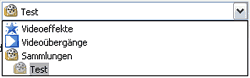
Im Dropdown-Menü in der Symbolleiste des WMM können Sie zwischen der Anzeige von Effekten, Übergängen (Blenden) und Ihren Sammlungen wählen.
Blenden / Videoübergänge einfügen
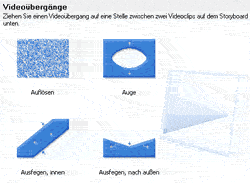
Beim Einfügen von Videoübergängen / Blenden zwischen zwei Clips gehen Sie vor, wie beim Einfügen einer importierten Datei auf das Storyboard:
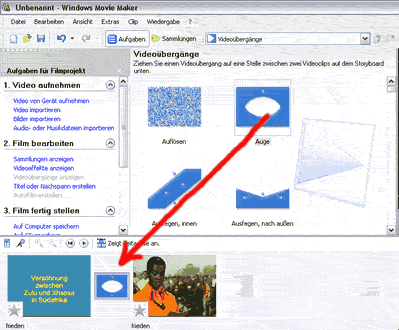
Markieren Sie den von Ihnen gewünschten Videoübergang und ziehen Sie diesen mit der Maus auf das Feld zwischen zwei Clips.
Beachten Sie jedoch: WMM bietet eine Unzahl von Übergängen an - wovon die meisten im Alltag schlicht unbrauchbar sind. Die meisten Übergänge oder Schnitte werden hart - d.h. ohne Effekt - oder höchstens mit einer weichen Blende ausgeführt. Achten Sie darauf, wenn Sie das nächste mal vor dem Fernseher sitzen!
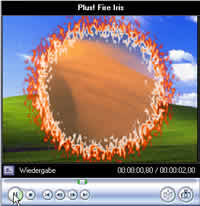
Im Vorschaufenster können Sie sich die Wirkung des Übergangs / der
Blende sofort ansehen. Alternativ können Sie auch den Film ablaufen lassen
und die Wirkung im Gesamtzusammenhang beurteilen. Klicken Sie hierzu auf den
Clip im Storyboard vor dem Übergang (oder auf den Übergang selbst),
den Sie näher betrachten wollen, und klicken Sie dann auf die Taste
![]() .
.
Effekte einfügen
Das Vorgehen beim Einfügen von Videoeffekten entspricht dem bisherigen Vorgehen beim Einfügen von Clips auf das Storyboard oder beim Einfügen von Übergängen / Blenden zwischen zwei Clips:
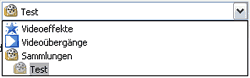
Schalten Sie im Dropdown-Menü auf Videoeffekte um.
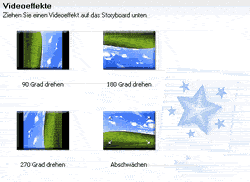
Wählen Sie den von Ihnen gewünschten Effekt aus und ziehen Sie diesen auf den Clip, der den Effekt erhalten soll.

Im rot markierten Feld taucht dann ein blauer Stern auf. Der Effekt gilt für den ganzen Clip. Sollten Sie nur Teile eines Clips mit einem Effekt versehen wollen, dann müssen Sie den Clip in Teile zerlegen (schneiden) und dann nur dem gewünschten Teil den speziellen Effekt zuweisen.
Gehen Sie sparsam mit Effekten um! Auch hier lohnt sich ein Blick auf die Arbeit der Profis im Fernsehen. Meistens finden Sie hier keine Effekte, sondern die gewünschte Wirkung wird über die Auswahl der Musik und eine gute Kameraführung und Schnitttechnik erzielt.
Übergänge / Blenden oder Effekte entfernen
Markieren Sie den Übergang / die Blende oder den zu löschenden Effekt mit der Maus und drücken Sie die Taste [Entfernen]. Alternativ können Sie den Übergang / die Blende oder den zu löschenden Effekt auch mit der rechten Maustaste anklicken und im Kontextmenü [Löschen] auswählen.
